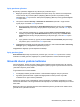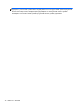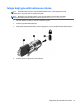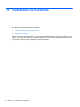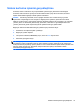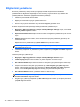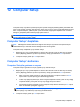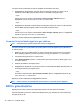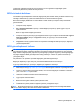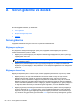HP Notebook User's Guide - Linux
Table Of Contents
- Hoş geldiniz
- Bilgisayarınızı tanıma
- Ağ iletişimi
- Klavye ve işaret aygıtları
- Çoklu ortam
- Güç yönetimi
- Sürücüler
- Harici kartlar ve sürücüler
- Bellek modülleri
- Güvenlik
- Yedekleme ve Kurtarma
- Computer Setup
- Sorun giderme ve destek
- Sorun giderme
- Bilgisayar açılmıyor
- Bilgisayar ekranı boş
- Yazılım olağandışı çalışıyor
- Bilgisayar açık ancak yanıt vermiyor
- Bilgisayar olağandışı derecede sıcak
- Harici bir aygıt çalışmıyor
- Kablosuz ağ bağlantısı çalışmıyor
- CD veya DVD'yi çıkarmak için optik sürücü açılmıyor
- Bilgisayar optik sürücüyü algılamıyor
- Disk yürütülmüyor
- Film harici ekranda görüntülenmiyor
- Disk yakma işlemi başlamıyor veya tamamlanmadan önce duruyor
- Müşteri desteğine başvurma
- Etiketler
- Sorun giderme
- Bilgisayarınızı temizleme
- Özellikler
- Elektrostatik deşarj
- Dizin
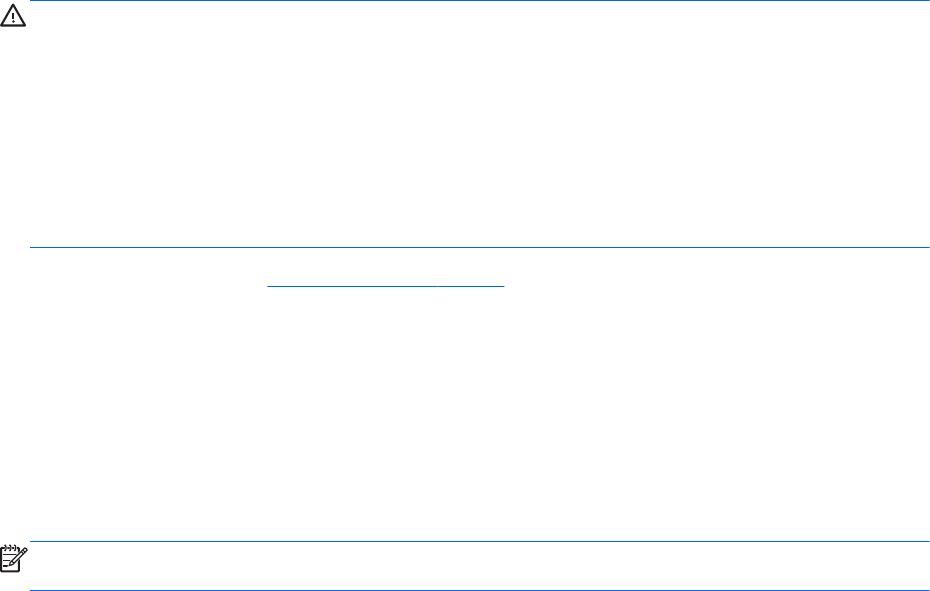
Yüklenecek paketlerin bazılarında, dosya yükleme ve sorun giderme ile ilgili bilgiler içeren
Readme.txt (Benioku.txt) adında bir dosya bulunur.
BIOS sürümünü belirleme
Varolan BIOS güncelleştirmeleri arasında, bilgisayarda yüklü olandan daha yeni BIOS sürümleri olup
olmadığını belirlemek için yüklü olan sistem BIOS’unun sürümünü bilmeniz gerekir.
BIOS sürümü bilgisi (ROM tarihi ve Sistem BIOS'u olarak da bilinir) Computer Setup kullanılarak
görüntülenebilir.
1. Computer Setup’ı başlatın.
2. File > System Information'u (Dosya > Sistem Bilgileri) seçmek için işaret aygıtını veya ok
tuşlarını kullanın.
BIOS ve diğer sistem bilgileri görüntülenir.
3. Computer Setup'tan çıkmak için geri düğmesini tıklatın veya ok tuşlarını kullanarak File > Ignore
Changes and Exit'i (Dosya > Değişiklikleri Yoksay ve Çık) seçin, sonra da ekrandaki
yönergeleri izleyin.
4. Değişiklikleri Yoksayıp Çıkma tercihinizi onaylamanız istendiğinde Yes
'i (Evet) seçin, bilgisayar
yeniden başlatılacaktır.
BIOS güncelleştirmesi indirme
DİKKAT: Bilgisayarın zarar görmesi veya başarısız bir yükleme olması riskini azaltmak için, BIOS
güncelleştirmesi indirilip yüklenirken bilgisayar AC adaptörü kullanılarak güvenilir bir harici kaynağa
bağlı olmalıdır. Bilgisayar pille çalışırken veya isteğe bağlı yerleştirme aygıtına ya da isteğe bağlı güç
kaynağına bağlıyken BIOS güncelleştirmesi indirip yüklemeyin. İndirme ve yükleme sırasında şu
yönergeleri izleyin:
Güç kablosunu AC prizinden çıkararak bilgisayara giden elektriği kesmeyin.
Bilgisayarı kapatmayın veya Askıya Al ya da Hazırda Bekletme durumuna almayın.
Aygıt veya kablo takmayın, çıkarmayın, bağlamayın, ba
ğlantısını kesmeyin.
1. Web tarayıcınızı açıp http://www.hp.com/support adresine gidin ve ülkenizi veya bölgenizi seçin.
2. Yazılım ve sürücü indirme seçeneğini tıklatın, ürün kutusuna bilgisayar modelinizin numarasını
yazın, sonra da enter tuşuna bakın.
3. Listelenen modeller arasından kendi modelinizi seçin.
4. Uygun işletim sistemini tıklatın.
5. BIOS bölümüne gidin ve BIOS yazılım paketini indirin.
6. İndirilen BIOS yazılım paketi ile sağlanan yükleme yönergelerini izleyin.
NOT: Ekranda görüntülenen bir mesajla yükleme işleminin başarıyla tamamlandığı bildirildikten
sonra, indirilen dosyayı sabit disk sürücünüzden silebilirsiniz.
BIOS’u güncelleştirme 79